
Configurar, cambiar o eliminar un código de Tiempo en pantalla en la Mac
Puedes usar un código para impedir cambios a las restricciones de Tiempo en pantalla que hayas configurado para ti o para un miembro de la familia menor de 18 años (la edad varía según el país o la región). Para cambiar o eliminar un código necesitas ingresar el código actual.
Si necesitas reestablecer el código, consulta el artículo de soporte de Apple Si olvidaste tu código de Tiempo en pantalla.
Para poder configurar un código, necesitas activar Tiempo en pantalla. Consulta Configurar Tiempo en pantalla para ti o Configurar Tiempo en pantalla para un niño.
Consejo: Es recomendable guardar el código de Tiempo en pantalla en un lugar seguro en caso de que lo olvides, por ejemplo, en una nota segura (consulta Bloquear las notas).
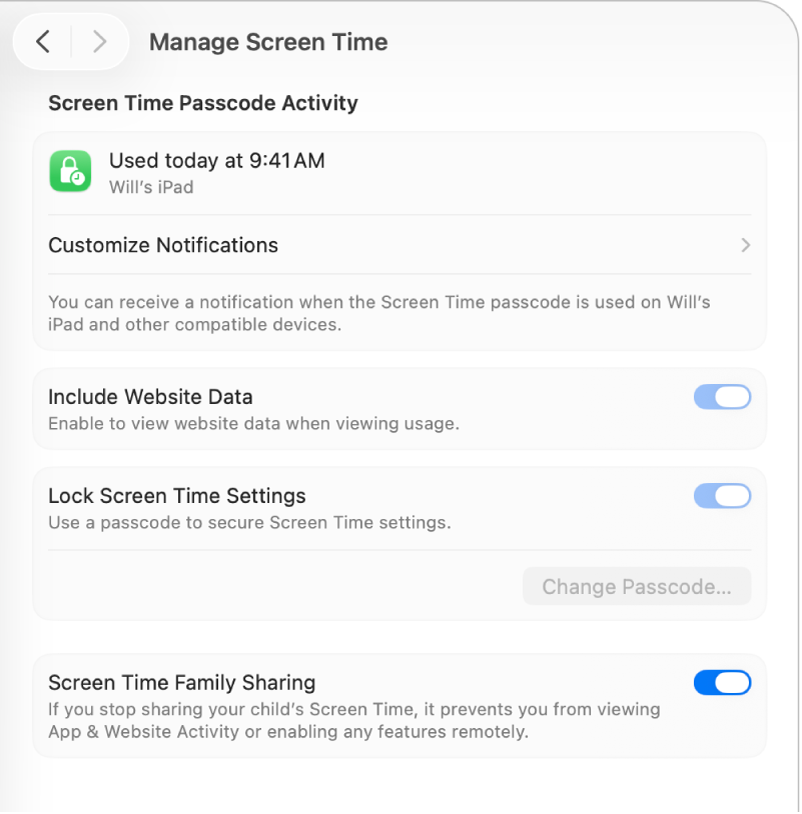
Configurar un código de Tiempo en pantalla
Abre la app Configuración del Sistema
 en tu Mac.
en tu Mac.Haz clic en Tiempo en pantalla
 en la barra lateral. (es posible que tengas que desplazarte hacia abajo).
en la barra lateral. (es posible que tengas que desplazarte hacia abajo).Realiza una de las siguientes operaciones:
Configura un código para ti: Desplázate hacia abajo y activa Bloquear la configuración de Tiempo en pantalla.
Configurar un código para un menor: Haz clic en el menú desplegable Miembro de la Familia y elige a un menor. Desplázate hacia abajo, haz clic en Administrar tiempo en pantalla y luego activa la opción Bloquear configuración de Tiempo en pantalla.
Si no ves el menú desplegable Miembro de la Familia, asegúrate de que iniciaste sesión con tu cuenta de Apple y de que usas Compartir en familia.
Ingresa un código de cuatro dígitos e ingrésalo de nuevo para verificarlo.
Comprobar la última vez que se usó un código de Tiempo en pantalla
Si configuras un código de Tiempo en pantalla para un menor, también puedes comprobar cuándo se usó por última vez y en qué dispositivo.
Abre la app Configuración del Sistema
 en tu Mac.
en tu Mac.Haz clic en Tiempo en pantalla
 en la barra lateral. (es posible que tengas que desplazarte hacia abajo).
en la barra lateral. (es posible que tengas que desplazarte hacia abajo).Haz clic en el menú desplegable Miembro de la Familia y elige a un menor.
Si no ves el menú desplegable Miembro de la Familia, asegúrate de que iniciaste sesión con tu cuenta de Apple y de que usas Compartir en familia.
Desplázate hacia abajo, haz clic en Administrar tiempo en pantalla y ve a Actividad del código de Tiempo en pantalla.
Nota: esta opción aparece sólo cuando el menor ha usado el código en un dispositivo con macOS 15.5, iOS 18.5, iPadOS 18.5 o una versión posterior.
Para recibir notificaciones cuando se use el código, haz clic en Personalizar notificaciones y activa Código de Tiempo en pantalla.
Cambiar un código de Tiempo en pantalla
Abre la app Configuración del Sistema
 en tu Mac.
en tu Mac.Haz clic en Tiempo en pantalla
 en la barra lateral. (es posible que tengas que desplazarte hacia abajo).
en la barra lateral. (es posible que tengas que desplazarte hacia abajo).Realiza una de las siguientes operaciones:
Cambiar tu propio código: desplázate hacia abajo y haz clic en Cambiar código.
Cambiar el código de un menor: Haz clic en el menú desplegable Miembro de la Familia y elige a un menor. Desplázate hacia abajo, haz clic en Administrar tiempo en pantalla y elige Cambiar código.
Si no ves el menú desplegable Miembro de la Familia, asegúrate de que iniciaste sesión con tu cuenta de Apple y de que usas Compartir en familia.
Ingresa el código de cuatro dígitos actual (o verifica tu identidad con tu contraseña o Touch ID).
Ingresa un nuevo código de cuatro dígitos e ingrésalo de nuevo para verificarlo.
Eliminar un código de Tiempo en pantalla
Si ya no quieres que se requiera un código de Tiempo en pantalla, puedes eliminarlo.
Abre la app Configuración del Sistema
 en tu Mac.
en tu Mac.Haz clic en Tiempo en pantalla
 en la barra lateral. (es posible que tengas que desplazarte hacia abajo).
en la barra lateral. (es posible que tengas que desplazarte hacia abajo).Realiza una de las siguientes operaciones:
Quitar tu propio código: desplázate hacia abajo y desactiva Bloquear configuración de Tiempo en pantalla.
Quitar el código de un menor: Haz clic en el menú desplegable Miembro de la Familia y elige a un menor. desplázate hacia abajo, haz clic en Administrar tiempo en pantalla y luego desactiva la opción Bloquear configuración de Tiempo en pantalla.
Si no ves el menú desplegable Miembro de la Familia, asegúrate de que iniciaste sesión con tu cuenta de Apple y de que usas Compartir en familia.
Ingresa el código de cuatro dígitos (o verifica tu identidad con tu contraseña o Touch ID).